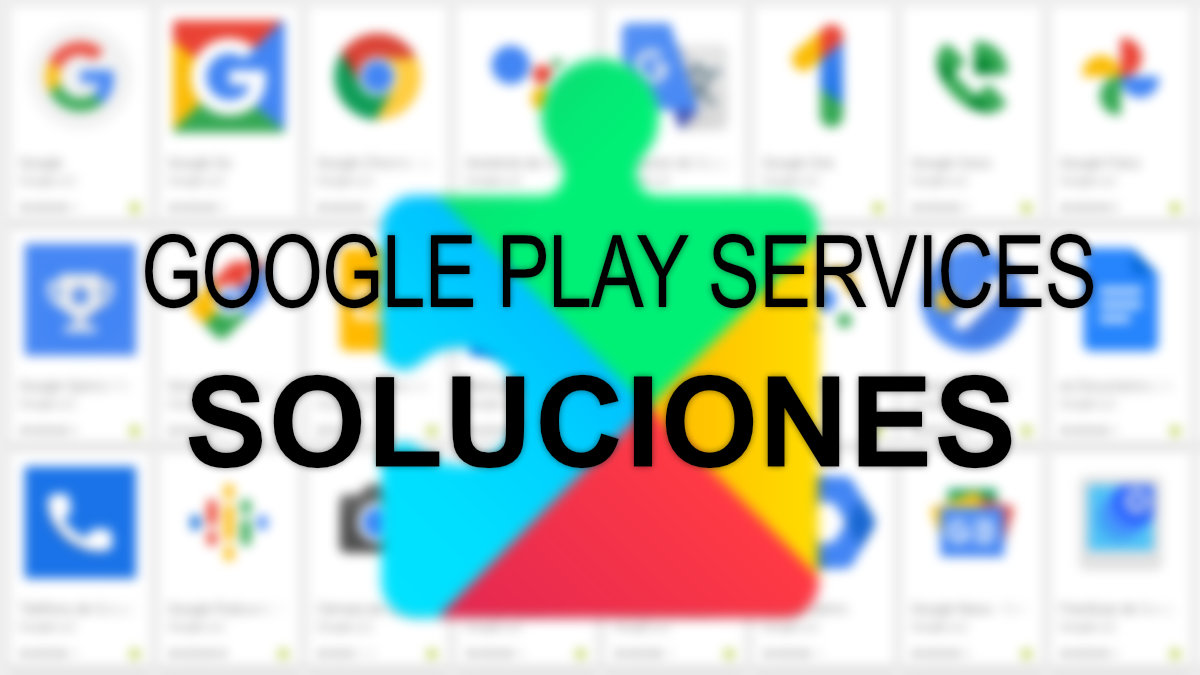Encontrarse con que Google Play Services no funciona es un problema muy serio en cualquier dispositivo Android, así que ahora explicaremos qué hacer para darle solución, pues en la mayoría de las ocasiones se puede arreglar.
Aunque Google Play Services ("Servicios de Google Play" en español) está bastante oculto en los ajustes de Android, hablamos de un software de enorme importancia, que más que una aplicación es un elemento básico de Android, limitando enormemente el sistema cuando no funciona.
Google Play Services hace funcionar la geolocalización, los mapas, sincroniza los contactos y se encarga de la seguridad. La gran mayoría de las apps Android utiliza sus posibilidades, si no funciona tampoco lo hacen las aplicaciones que se basan en él.
El mensaje de error que suele aparece es uno de estos dos:
“Google Play Services se ha detenido” o “Google Play Services se detuvo”
Antes de nada, debemos reiniciar el móvil o tablet Android, para descartar que sea un simple fallo puntual. Tras confirmar que en efecto Google Play Services no funciona adecuadamente seguiremos estos pasos.
Los hemos ordenado desde el más sencillo al más complejo, así que si una solución no funciona, la siguiente nos exigirá algo más de esfuerzo, al tiempo que aumentan las posibilidades de éxito.
Borra caché y datos
Lo primero que se suele hacer cuando falla algo en Android es borrar los datos guardados y la memoria caché, es decir, archivos que se han ido generando con el uso, y a veces tienen errores o se han corrompido.
Para borrar la caché y el almacenamiento de Google Play Services debemos ir a los ajustes de Android. Los nombres de los menús pueden cambiar dependiendo del fabricante, pero la ruta suele ser la misma:
Ajustes -> Aplicaciones/Aplicaciones y notificaciones -> Ver aplicaciones/Administrar aplicaciones -> Servicios de Google Play/Google Play Services -> Almacenamiento
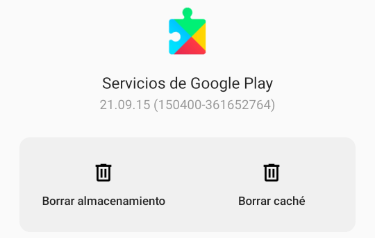
Pulsaremos en "Borrar almacenamiento" y en "Borrar caché", a continuación hemos de reiniciar el móvil, y con suerte habremos encontrado la solución.
Ya profundizamos en cómo borrar la memoria caché en Android, para quienes quieran conocer el proceso con más detalle.
Actualiza Google Play Services
Una de las ventajas de los Google Play Services es que permite actualizar diversos elementos sin necesidad de que Android reciba una actualización mayor. Si una app no funciona, el motivo puede ser que los Play Services que tenemos instalados son una versión demasiado antigua, algo sencillo de corregir.
Aunque normalmente se actualizan solos, debemos revisar en la tienda Play Store que estén al día:
Play Store -> Mis aplicaciones y juegos -> Actualizar todo
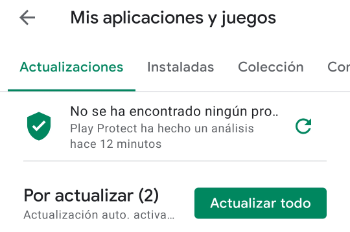
Aunque en la lista de apps no veamos Google Play Services, si hay una actualización disponible se aplicará, y es posible que sea la solución al problema.
Desinstala las actualizaciones
Si borrar la caché y el almacenamiento no funciona, lo siguiente que debemos hacer es devolver Google Play Services a su estado original, tal y como estaban cuando estrenamos el dispositivo.
- Primero localizaremos Google Play Services en los ajustes:
Ajustes -> Aplicaciones/Aplicaciones y notificaciones -> Ver aplicaciones/Administrar aplicaciones -> Servicios de Google Play/Google Play Services
- Pulsaremos el menú de tres puntos (arriba a la derecha) y elegiremos "Desinstalar actualizaciones", después confirmaremos la advertencia con "Aceptar":
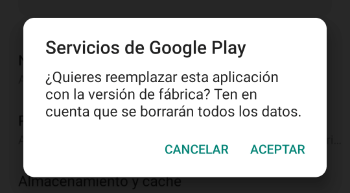
- El siguiente paso es pulsar en "Inhabilitar", comenzaremos a recibir notificaciones de apps que fallan (es algo normal), y pulsaremos en "Habilitar":
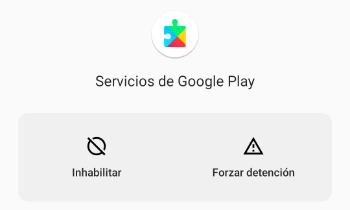
- Ahora debemos actualizar las apps desde la tienda Play Store, como vimos en el paso anterior, para recibir la última versión de Google Play Services.
Play Services - Info & Fix errors
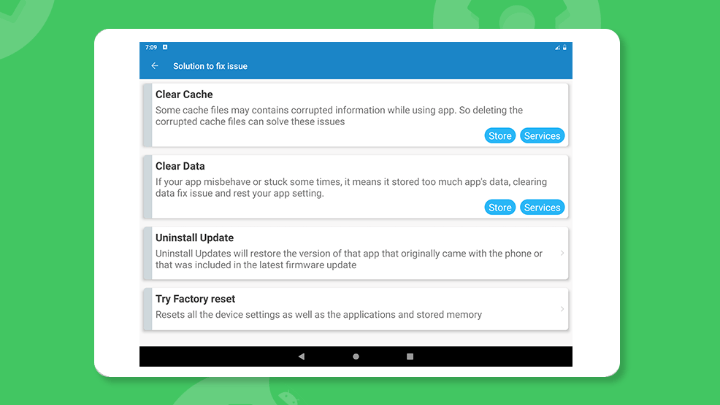
Otra alternativa si no funciona ninguna de las anteriores es Play Services - Info & Fix errors, una app que intentará dar solución al error de forma más o menos automatizada, y nos guiará en el proceso de forma intuitiva.
Al final, lo que va a hacer no es muy diferente a los pasos manuales que hemos explicado, pero representa una alternativa si no hemos tenido éxito antes. La podemos descargar sin coste desde el siguiente enlace:
- Descarga Play Services - Info & Fix errors para Android
Inicia en modo seguro
El modo seguro de Android nos permite encender nuestro dispositivo ejecutando solo las apps de fábrica, sin ninguna de las que hemos descargado posteriormente. Si Google Play Services funciona en estas condiciones, sabemos que la culpable es una app instalada.
Sabiendo esto, deberíamos probar a eliminar las últimas apps descargadas, hasta localizar a la que genera el error. Quizá no podamos prescindir de ella, y esta solución no nos sirva, pero al menos vale la pena intentarlo.
El proceso es muy sencillo de realizar, primero mantenemos pulsado el botón físico para que salga el menú de apagado (de forma normal), y sobre el botón virtual de "Apagar" mantenemos pulsado también, hasta que una ventana emergente nos permita reiniciar en modo seguro.
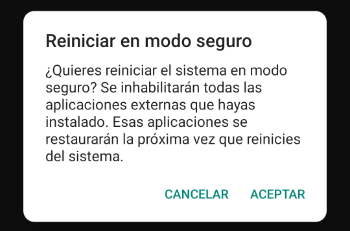
Si necesitamos más información, ya hemos explicado cómo iniciar Android en modo seguro de manera detallada, algo que podríamos tener que hacer ante diversos problemas.
Formatea el sistema
Si no funciona nada de lo anterior, probablemente tendremos que hacer un formateo del móvil o tablet. Es la última opción, y la más incómoda, pero en ocasiones resulta necesaria si no identificamos qué hace fallar Google Play Services.
Antes de nada, es clave hacer una copia de todos los datos del móvil, pues todo lo que hayamos guardado (incluyendo fotos, vídeos y la agenda) se borrará sin posibilidad de recuperación.
Normalmente lo realizaremos desde este menú:
Ajustes -> Sistema -> Opciones de recuperación -> Volver al estado de fábrica (borrar todo) -> Borrar todos los datos
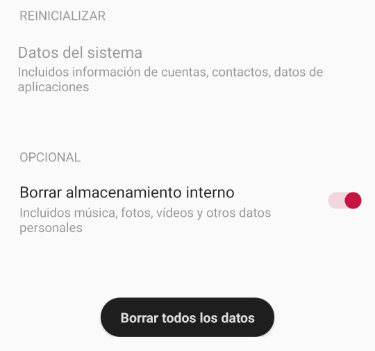
De todas formas, vale la pena echar vistazo al tutorial para restablecer de fábrica un smartphone Android, pues muchos fabricantes nos obligan a hacer un procedimiento algo diferente.
En principio, con estos pasos deberíamos lograr que los Play Services se recuperen. También nos puede servir la explicación para solucionar el error "Google Play Store se ha detenido", que tiene una causa íntimamente relacionada.
En conclusión, podemos hacer bastantes cosas si Google Play Services no funciona, aunque no sea sencillo identificar el origen del fallo, y es muy posible que logremos solucionarlo con un poco de paciencia.
- Ver Comentarios